拓扑图
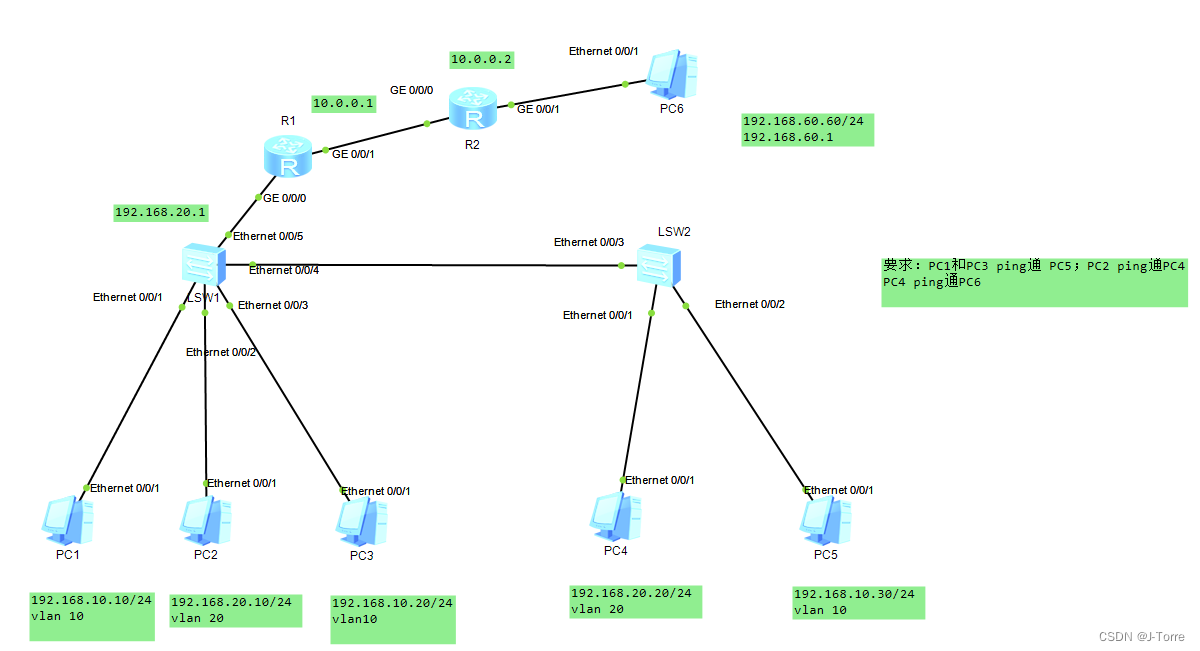
配置要求:
- PC1 和 PC3 能 Ping 通 PC5
- PC2 能 Ping 通 PC4
- PC6 能 Ping 通 PC4,但是不能Ping 通 PC2
主机配置
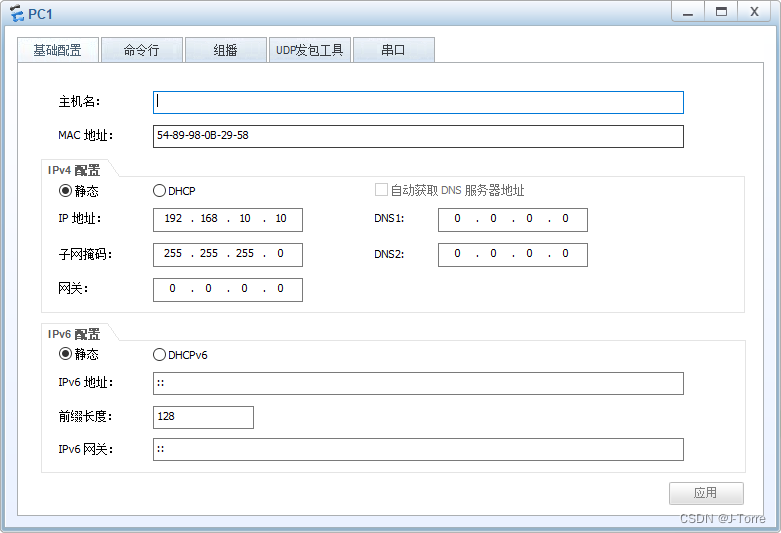
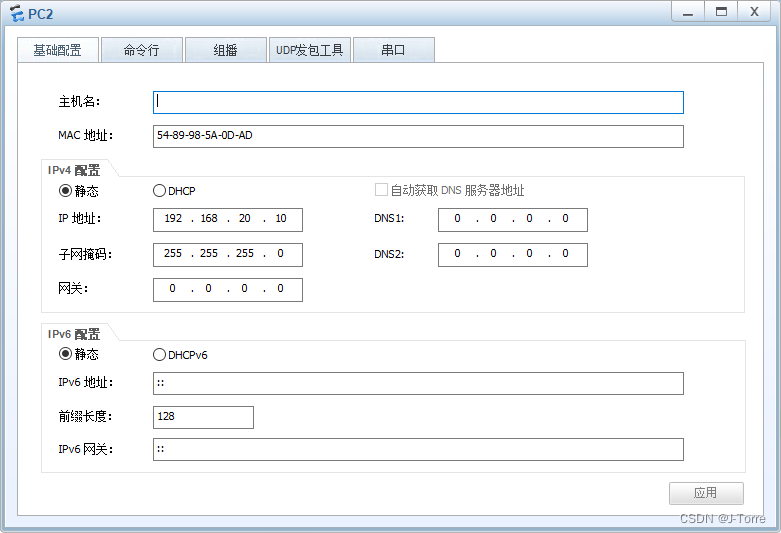
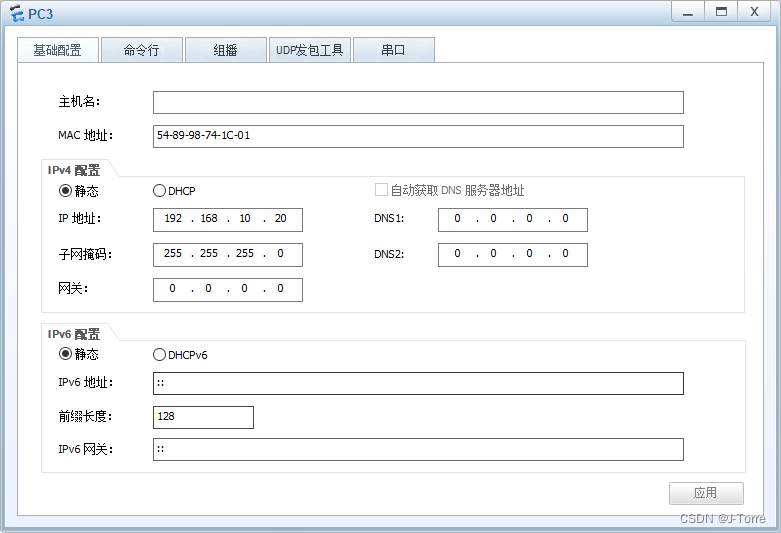
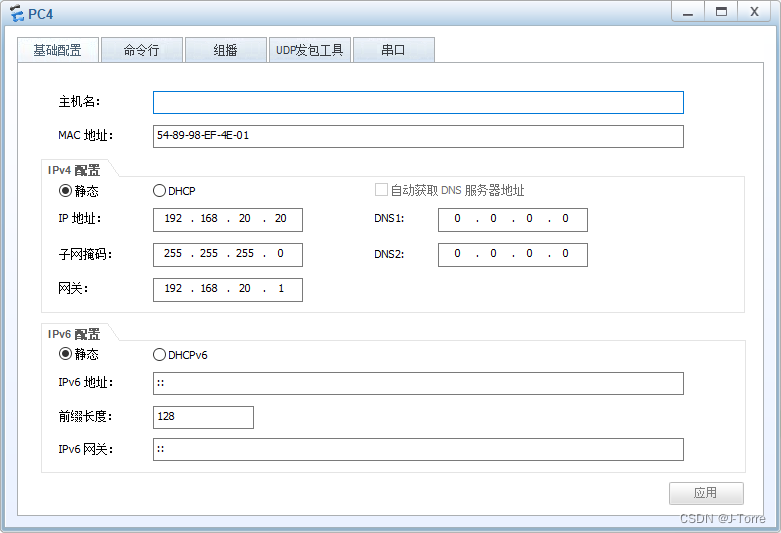
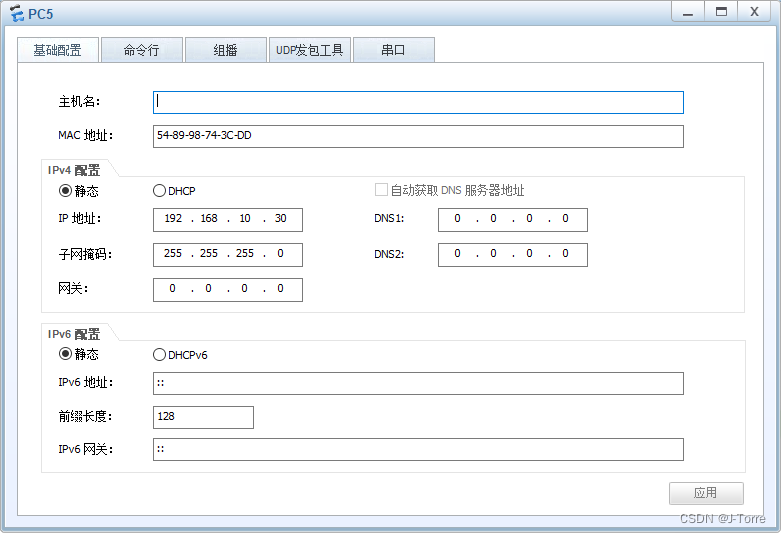
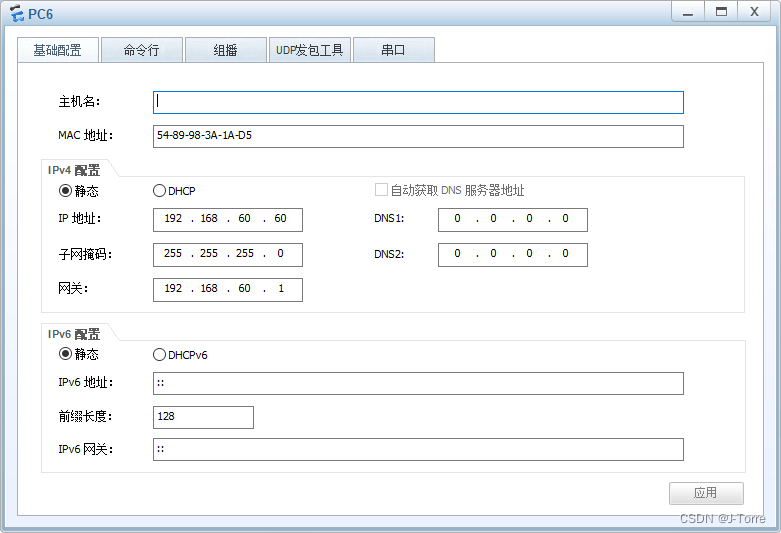
配置LSW1
- sysname SW1:将设备名称更改为SW1。
- undo info-center enable:关闭信息中心,防止日志记录。
- vlan batch 10 20:创建VLAN 10和VLAN 20。
- interface Ethernet0/0/1:进入Ethernet0/0/1端口配置模式。
- port link-type access:设置端口类型为access。
- port default vlan 10:将端口分配给VLAN 10。
- interface Ethernet0/0/2:进入Ethernet0/0/2端口配置模式。
- port link-type access:设置端口类型为access。
- port default vlan 20:将端口分配给VLAN 20。
- interface Ethernet0/0/3:进入Ethernet0/0/3端口配置模式。
- port link-type access:设置端口类型为access。
- port default vlan 10:将端口分配给VLAN 10。
- interface Ethernet0/0/4:进入Ethernet0/0/4端口配置模式。
- port link-type trunk:设置端口类型为trunk。
- port trunk allow-pass vlan 2 to 4094:允许所有VLAN通过该端口。
- interface Ethernet0/0/5:进入Ethernet0/0/5端口配置模式。
- port link-type access:设置端口类型为access。
- port default vlan 20:将端口分配给VLAN 20。
这些配置命令将创建两个VLAN,并将不同端口分配给不同的VLAN。同时,还设置了端口类型和允许通过的VLAN。
配置LSW2
- sysname SW2:更改当前交换机的名字为SW2;
- undo info-center enable:关闭信息中心;
- vlan batch 10 20:创建VLAN 10和20;
- interface Ethernet0/0/1:进入Ethernet0/0/1接口视图;
- port link-type access:将接口设置为访问模式;
- port default vlan 20:将接口分配给VLAN 20;
- interface Ethernet0/0/2:进入Ethernet0/0/2接口视图;
- port link-type access:将接口设置为访问模式;
- port default vlan 10:将接口分配给VLAN 10;
- interface Ethernet0/0/3:进入Ethernet0/0/3接口视图;
- port link-type trunk:将接口设置为Trunk模式;
- port trunk allow-pass vlan 2 to 4094:允许2到4094VLAN的数据流过该接口。
配置完成后,端口Ethernet0/0/1将属于VLAN 20,而端口Ethernet0/0/2则属于VLAN 10。同时,端口Ethernet0/0/3可以接受来自任何VLAN的数据流量,但不允许发送数据包。
配置R1
* `sysname R1`:将设备名称更改为R1。
* `undo info-center enable`:关闭信息中心,防止日志记录。
* `interface GigabitEthernet0/0/0`:进入GigabitEthernet0/0/0接口配置模式。
* `ip address 192.168.20.1 255.255.255.0`:为该接口配置IP地址和子网掩码,分别为192.168.20.1和255.255.255.0。
* `interface GigabitEthernet0/0/1`:进入GigabitEthernet0/0/1接口配置模式。
* `ip address 10.0.0.1 255.255.255.0`:为该接口配置IP地址和子网掩码,分别为10.0.0.1和255.255.255.0。
* `ip route-static 192.168.60.0 255.255.255.0 10.0.0.2`:添加一条静态路由,目的网络为192.168.60.0/24,下一跳地址为10.0.0.2。
整体来说,这段配置是为一个名为R1的路由器进行配置。其中,GigabitEthernet0/0/0接口被分配了IP地址192.168.20.1,并且可以连接到网络192.168.20.0/24;GigabitEthernet0/0/1接口被分配了IP地址10.0.0.1,并且可以连接到网络10.0.0.0/24。同时,通过添加一条静态路由,使得从路由器R1到网络192.168.60.0/24的数据包可以通过GigabitEthernet0/0/1接口发送出去,并将下一跳地址设置为10.0.0.2。
配置R2
在这段配置中:
* `<R2>`:进入到系统视图;
* `sysname R2`:更改设备名称为R2;
* `undo info-center enable`:禁用信息中心;
* `interface GigabitEthernet0/0/0`:进入到GEthernet0/0/0端口配置模式;
* `ip address 10.0.0.2 255.255.255.0`:给该接口配置了IP地址10.0.0.2 / 24作为主IP地址;
* `interface GigabitEthernet0/0/1`:进入到GEthernet0/0/1端口配置模式;
* `ip address 192.168.60.1 255.255.255.0`:给该接口配置了IP地址192.168.60.1 / 24作为主IP地址;
* `ip route-static 192.168.0.0 255.255.0.0 10.0.0.1`:添加了一条默认路由,目标网络位192.168.0.0/16(意味着所有192.168开头的网络),下一跳IP地址为10.0.0.1。
设定了两个不同的网络(10.0.0.0/24 和 192.168.60.0/24),并且添加了一条默认路由用于转发所有到达192.168.x.x的目标网络的数据包到下一个网关设备(IP地址为10.0.0.1)。
检验结果
Ping PC1 和 PC3 能 Ping 通 PC5
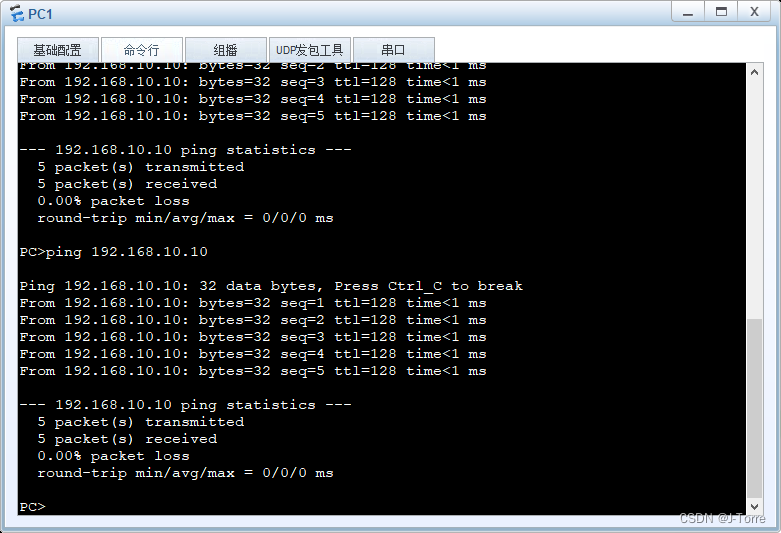
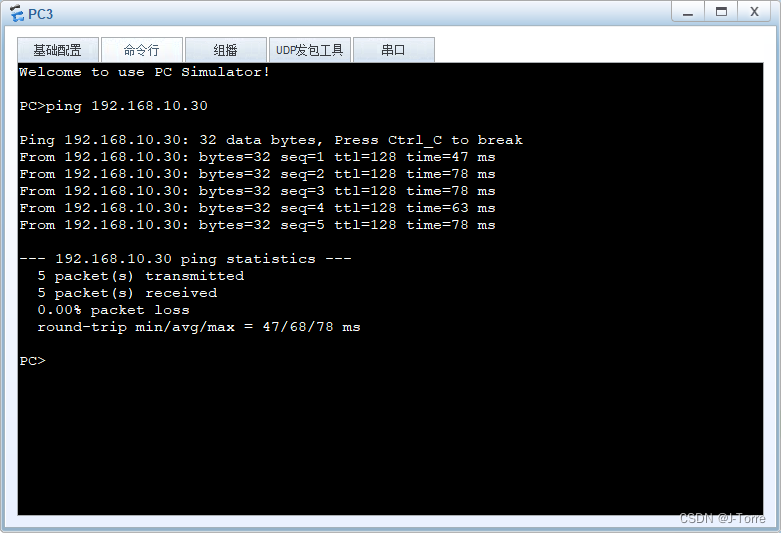
PC2能 Ping 通 PC4
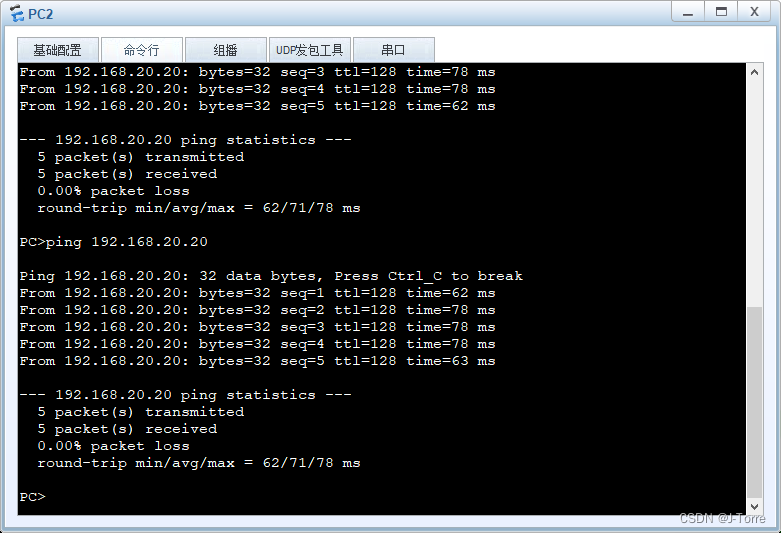
PC6 能 Ping 通 PC4,但是不能Ping 通 PC2
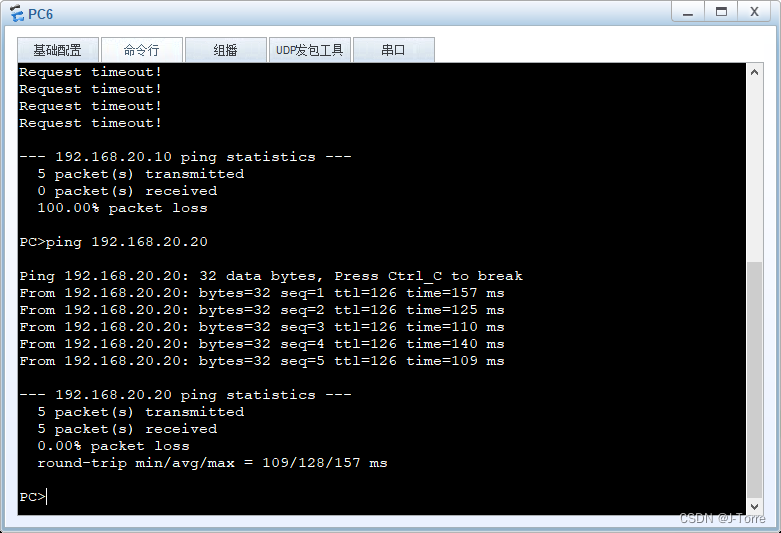
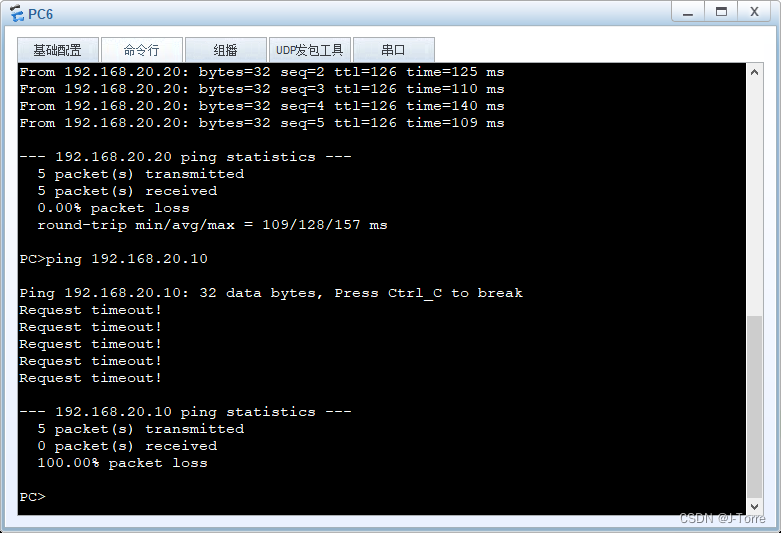






















 257
257











 被折叠的 条评论
为什么被折叠?
被折叠的 条评论
为什么被折叠?








